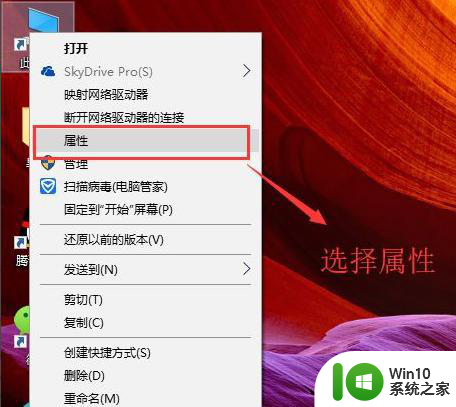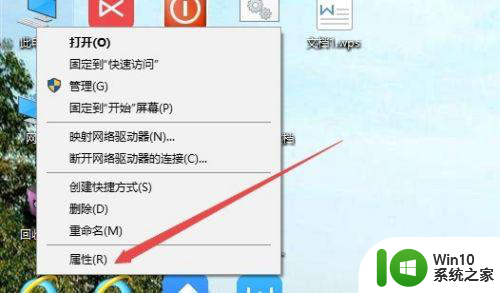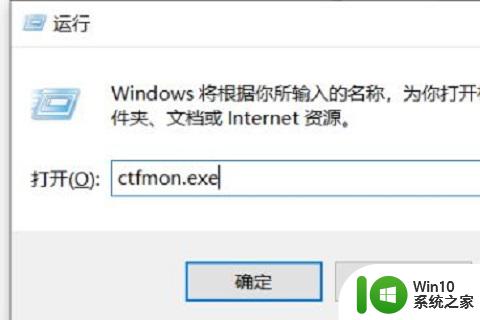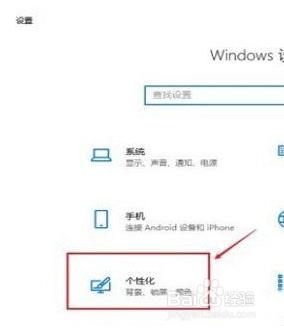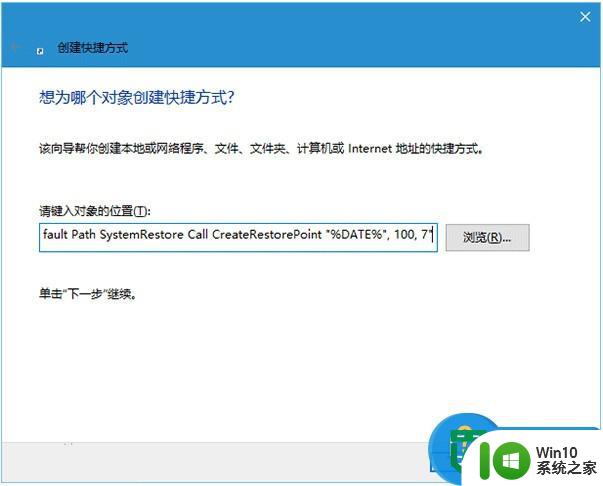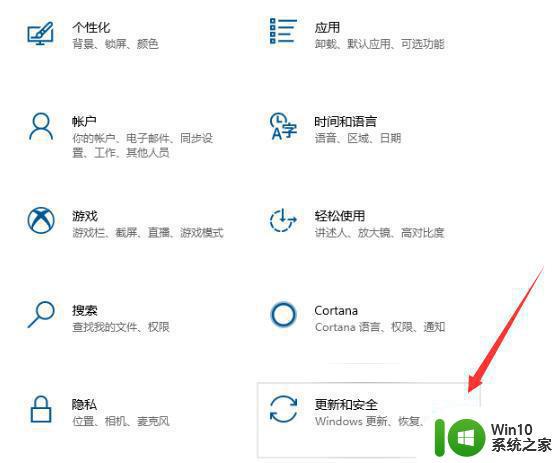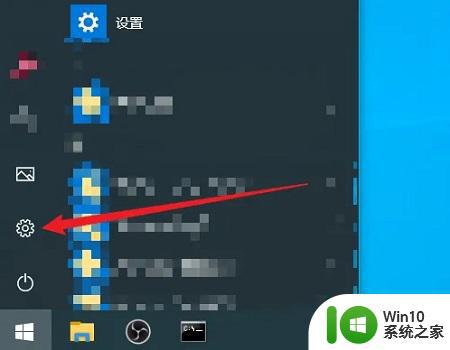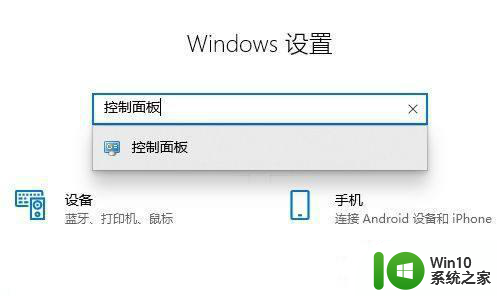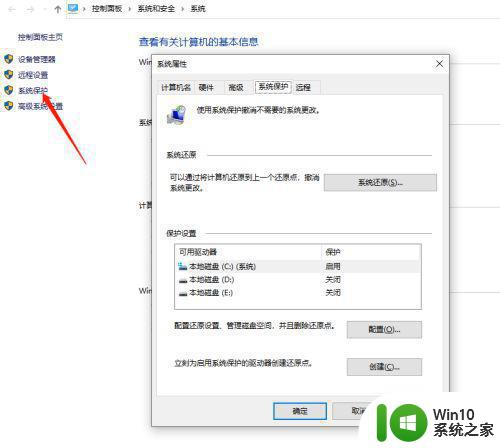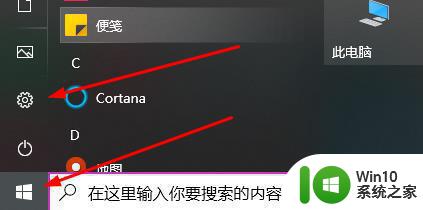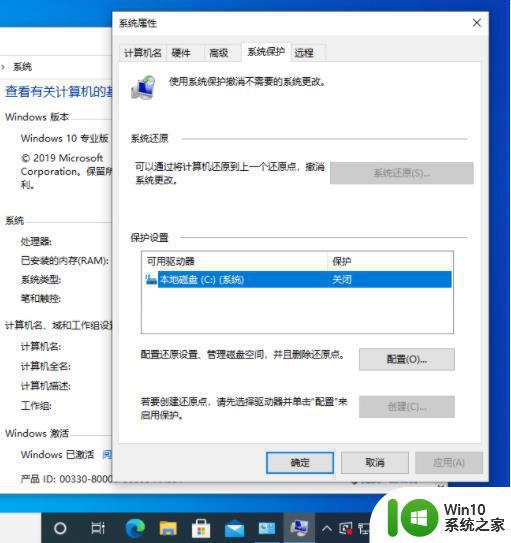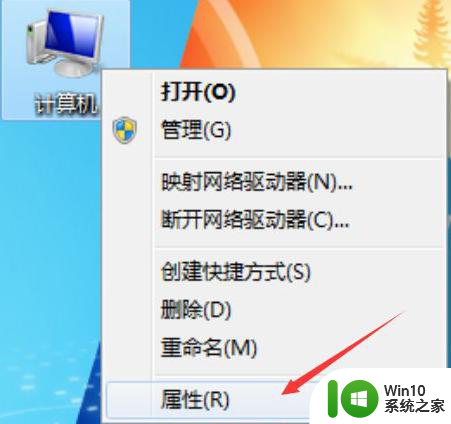让win10系统变成还原点状态的方法 win10系统如何恢复到还原点状态
在使用Win10系统时,我们经常会遇到一些意外情况,例如误删除重要文件、系统出现故障、病毒入侵等,为了解决这些问题,Win10系统提供了还原点功能,可以将系统恢复到之前的某个稳定状态。如何让Win10系统变成还原点状态呢?又该如何恢复到还原点状态呢?本文将为大家详细介绍这两个问题的解决方法。无论您是计算机小白还是经验丰富的用户,都能轻松掌握这些技巧,保障系统的稳定与安全。
具体方法如下:
1、在win10系统桌面上选择此电脑,鼠标右键选择“属性”打开。
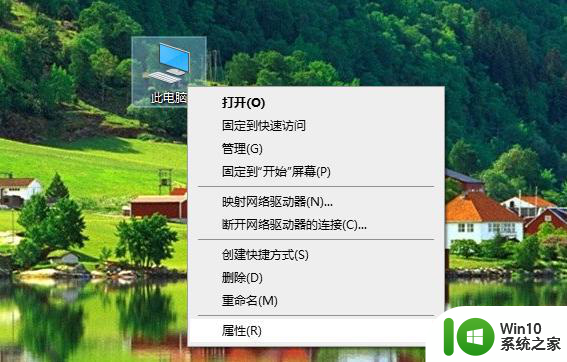
2、点击系统窗口左侧的“系统保护”打开。
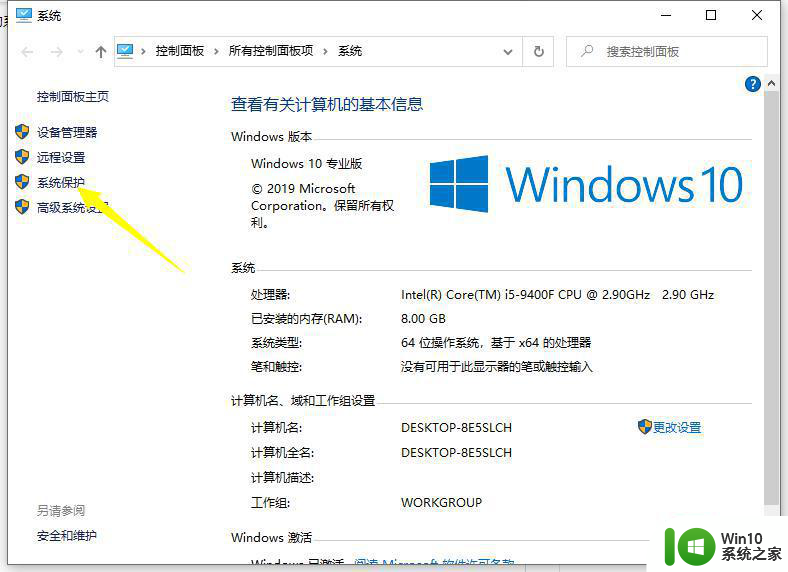
3、点击“系统还原”。(如果之前是还没有还原点的话,需要点击创建还原点才能使用还原功能,选择下方的c盘然后创建还原点即可。)
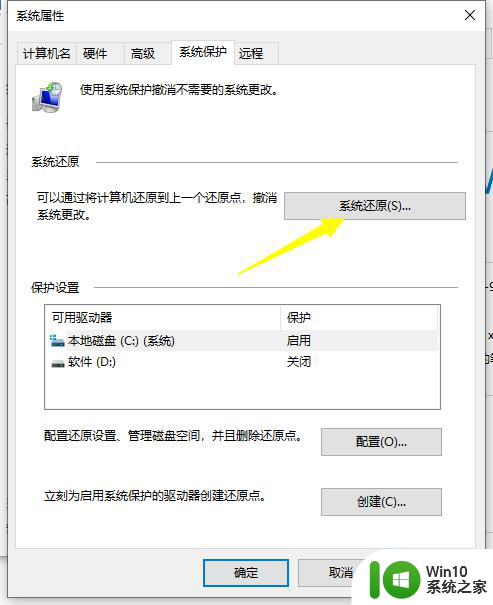
4、点击系统还原后,电脑会打开系统还原向导,按照提示点击下一步。
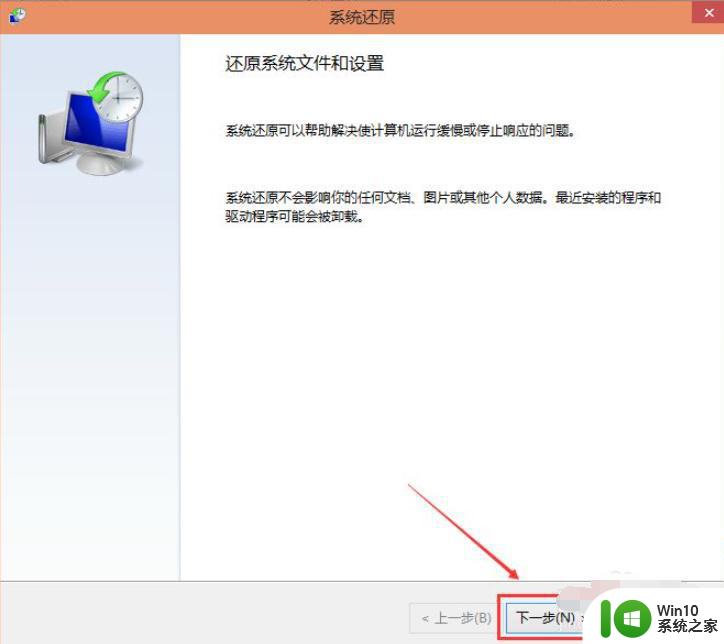
5、在系统还原窗口里选择之前创建的还原点,然后点击下一步。
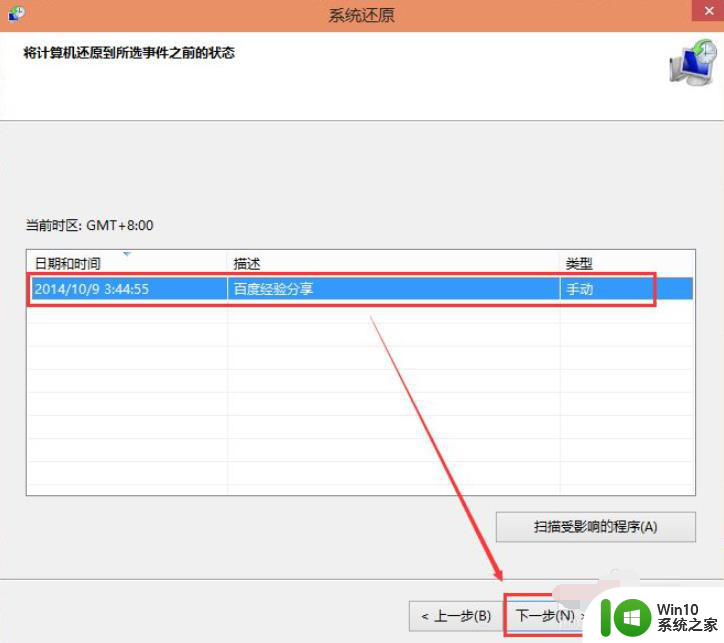
6、点击后,系统提示确认还原点。将C盘还原到还原点”之前所处的状态,耐心等待系统自动重启完成系统还原即可。
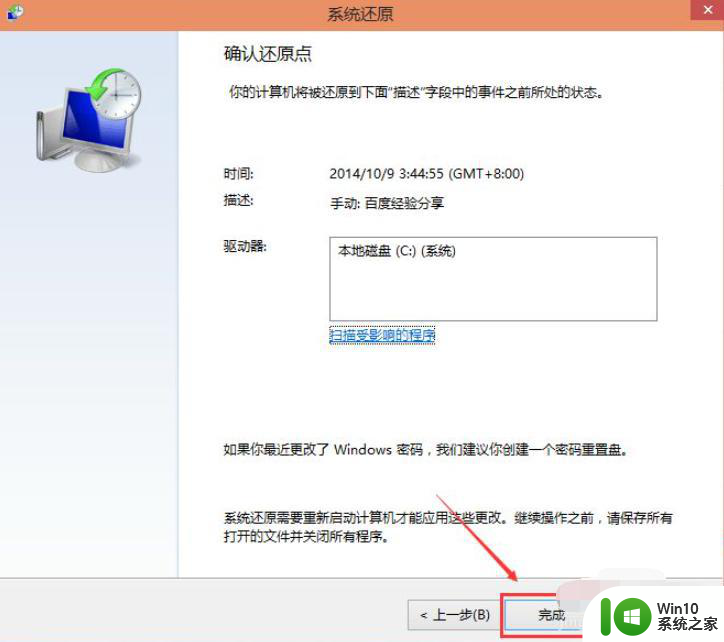
以上就是将win10系统还原到初始状态的方法的全部内容,如果还有不清楚的用户可以参考以上小编的步骤进行操作,希望对大家有所帮助。